很多小伙伴都喜欢使用百分浏览器,因为这款浏览器中的功能十分的丰富,并且操作简单,同时百分浏览器还支持标签设置、拖拽、鼠标手势以及搜索引擎的更改等设置,使用起来十分
很多小伙伴都喜欢使用百分浏览器,因为这款浏览器中的功能十分的丰富,并且操作简单,同时百分浏览器还支持标签设置、拖拽、鼠标手势以及搜索引擎的更改等设置,使用起来十分的方便。在使用百分浏览器的过程中,截图是我们经常会用到的一个功能,在百分浏览器中我们可以直接对网页内容进行截图,还可以关闭浏览器页面,然后对桌面内容进行截图,在设置页面中我们还可以将截图的快捷键更改为自己常用的截图快捷键。有的小伙伴可能不清楚具体的操作方法,接下来小编就来和大家分享一下百分浏览器设置截图快捷键的方法。
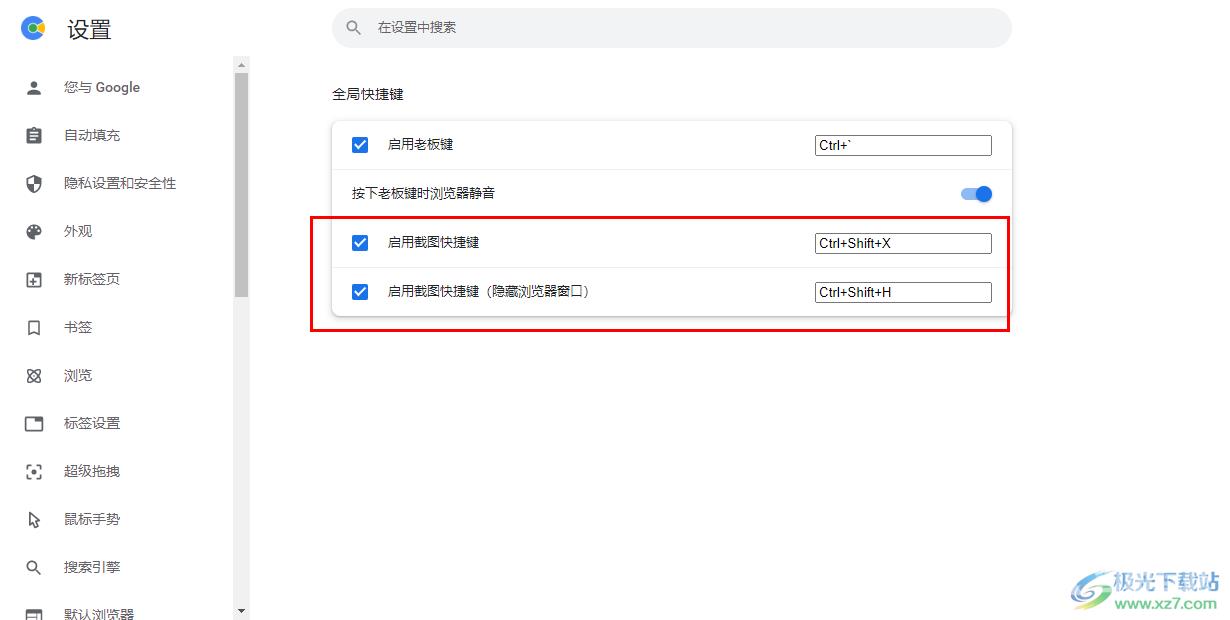
方法步骤
1、第一步,我们先在电脑中打开百分浏览器,然后在浏览器右上角点击打开“自定义及控制”图标
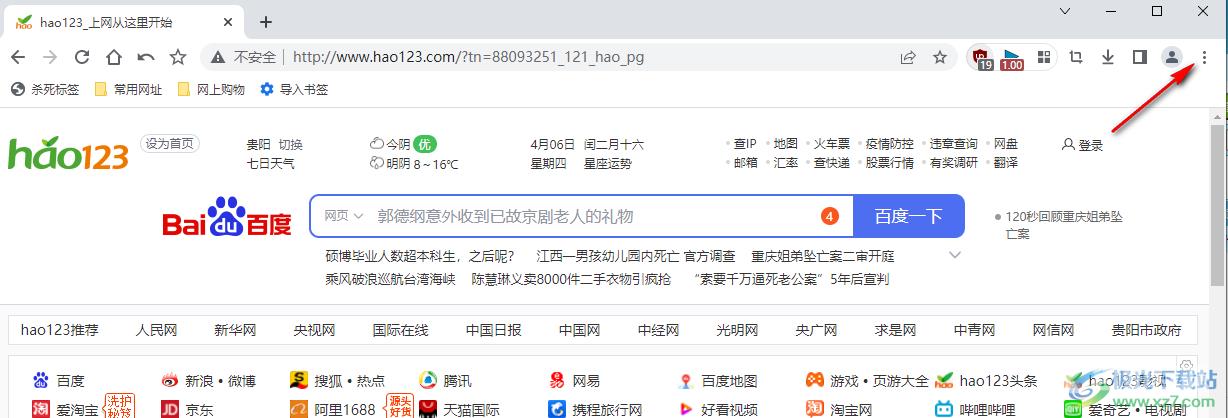
2、第二步,打开自定义及控制图标之后,我们在下拉列表中找到“设置”选项,点击打开该选项
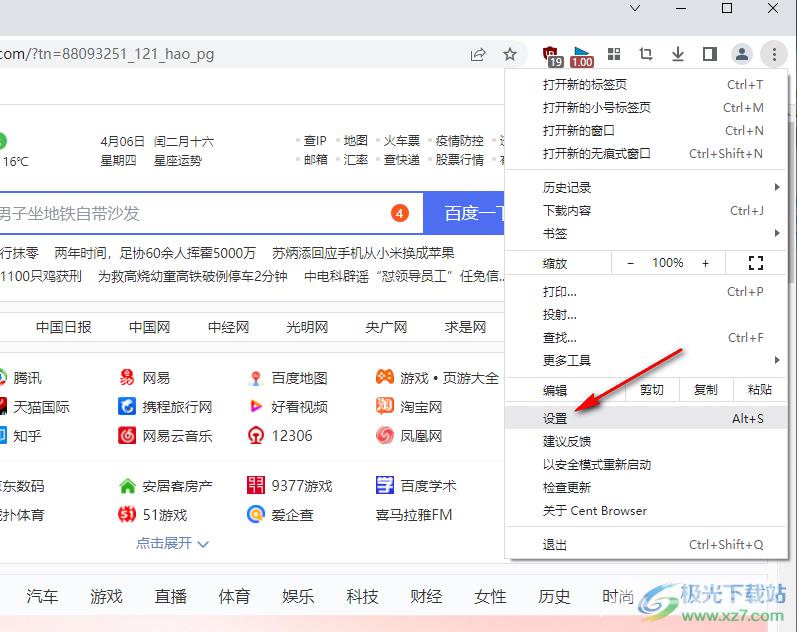
3、第三步,进入百分浏览器的设置页面之后,我们在该页面的左侧列表鼠标下滑找到“高级”选项下的“全局快捷键”选项
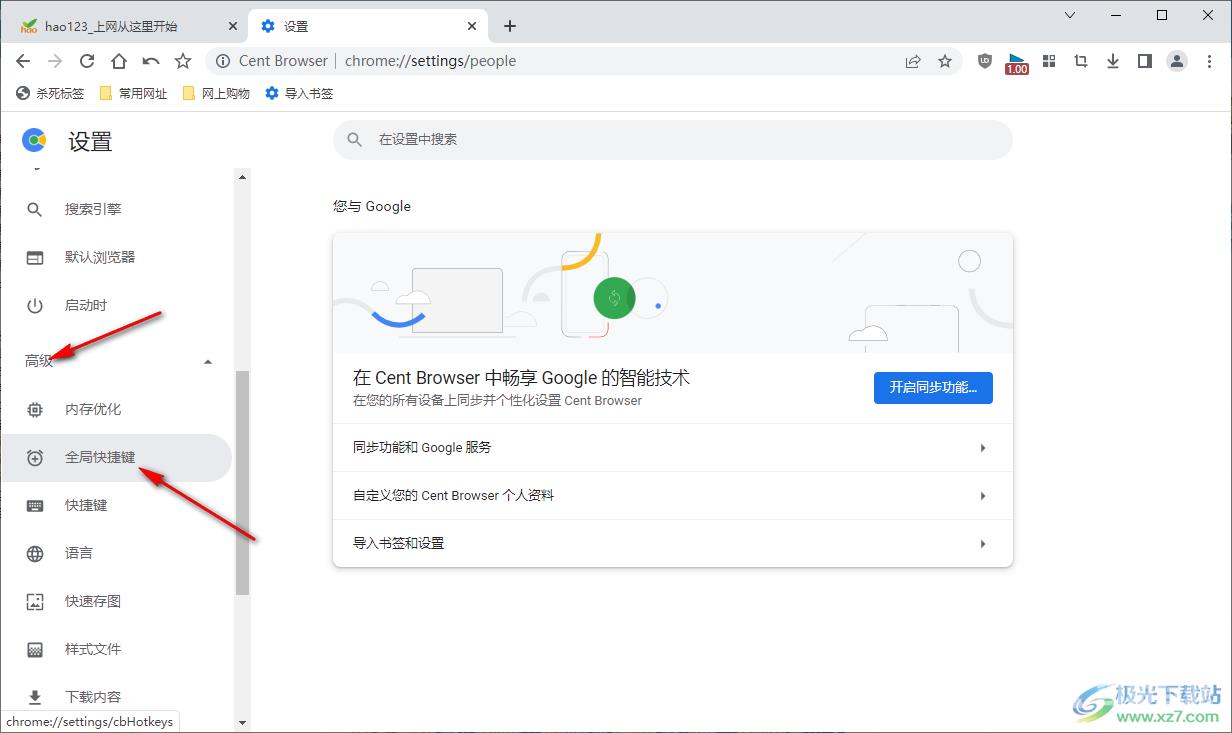
4、第四步,在“全局快捷键”页面中,我们将两个“启用截图快捷键”选项进行勾选,在这两个选项的右侧我们可以看到截图的快捷键
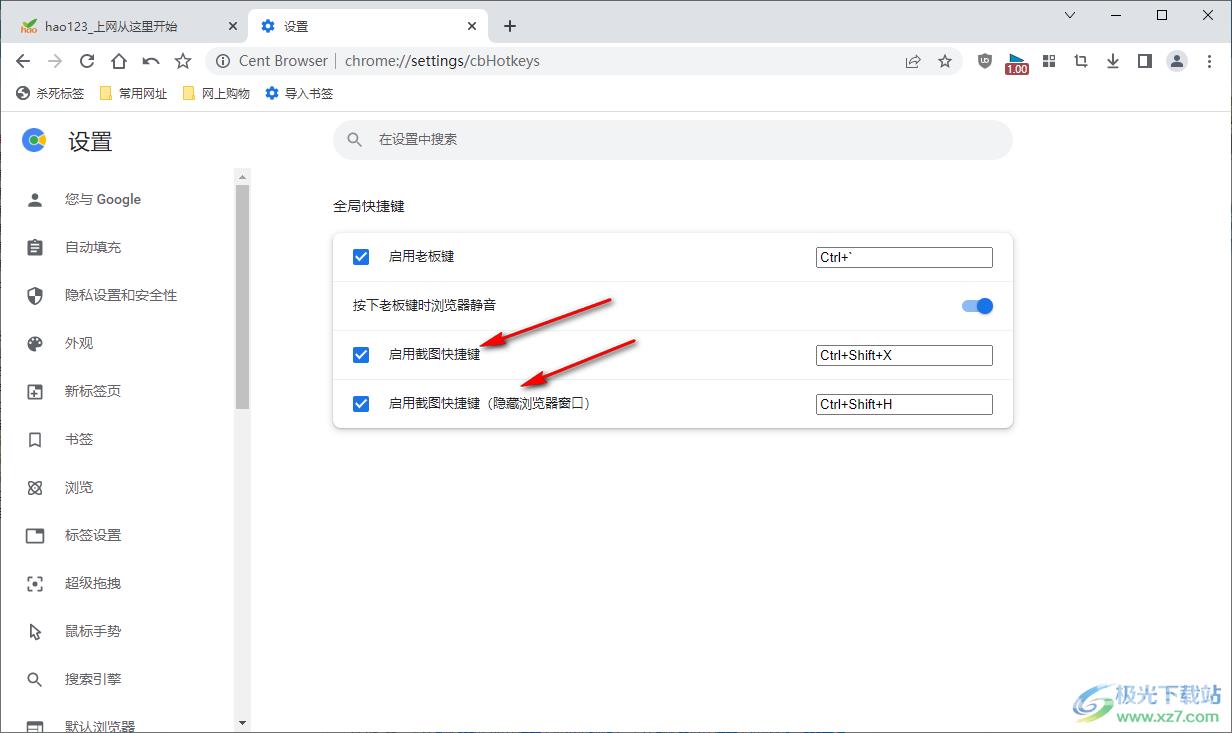
5、第五步,我们勾选这两个选项之后,还可以点击选项右侧的方框,然后在框内输入自己常用的截图快捷键

以上就是小编整理总结出的关于百分浏览器设置截图快捷键的方法,我们进入百分浏览器的设置页面,然后在左侧列表中点击打开“全局快捷键”选项,再在右侧页面中将两个“启用截图快捷键”选项进行勾选,最后在框内输入自己常用的截图快捷键即可,感兴趣的小伙伴快去试试吧。
